
时间:2020-11-08 03:50:21 来源:www.win10xitong.com 作者:win10
任何电脑系统都会有瑕疵,win10系统也不例外。今天有用户遇到了Win10笔记本蓝牙老是自动断开的问题,因为很多网友以前都没有遇到过Win10笔记本蓝牙老是自动断开的情况,所以都不知道解决它的办法。那我们该如何做呢?小编提供以下的解决流程:1、首先在Win10系统的开始菜单上单击鼠标右键,在弹出的菜单中选择【计算机管理】;2、打开计算机管理之后在左侧依次展开:设备管理器就行了。要是你没有看懂,那再看看下面的具体Win10笔记本蓝牙老是自动断开的解决手法。
具体解决方法如下:
第一步:首先在Win10系统的开始菜单上单击鼠标右键,在弹出的菜单中选择【计算机管理】;
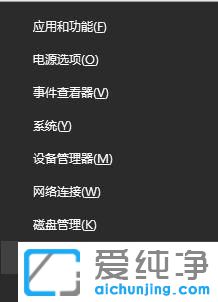
第二步:打开计算机管理之后在左侧依次展开:设备管理器;
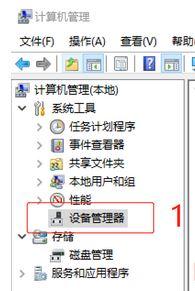
第三步:打开设备管理器之后我们在左侧展开:"蓝牙",然后找到"蓝牙无线接收器";
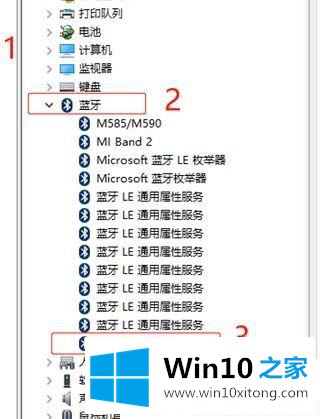
第四步:在弹出的蓝牙无线收发器 属性界面 切换到【电源管理】,在下面【允许计算机关闭此设备以节约电源】的选项的勾去掉,然后点击确定进行即可!
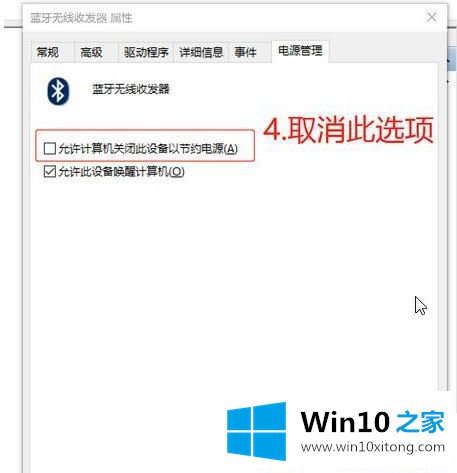
上述给大家介绍的就是Win10笔记本蓝牙老是自动断开的详细解决步骤,大家可以按照上面的方法步骤来进行操作吧。
这样操作就可以解决Win10笔记本蓝牙老是自动断开的问题了,这篇文章应该会帮助大家解决这个问题,同时希望大家多多支持本站。